Oglas
Delo v ukazni vrstici ima lahko številne prednosti pred delom v grafičnem uporabniškem vmesniku (GUI). Glede na GUI je skoraj vedno hitrejši. Naprednejši uporabniki računalnikov pogosto raje ukazno vrstico, ker je to scenarij in jedrnat postopek.
Tu je nekaj ukazov za omrežje Linux, ki jih lahko uporabite in uporabite takoj. Nekateri ukazi morda zahtevajo skrbniške privilegije - zato se prepričajte, da imate dostop do suda!
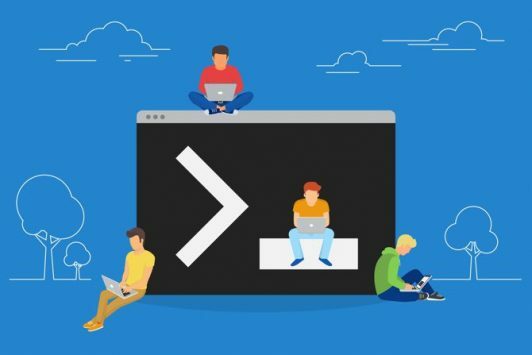
1. ping
Pojdite na ukaz, da hitro začnete diagnosticirati težave z omrežjem, poiščite IP naslov naprave v omrežju ali celo spremljati zanesljivost Težave z omrežjem? 7 diagnostičnih trikov in preprostih popravkovTežave z omrežjem je treba diagnosticirati, preden jih je mogoče rešiti. Ta članek zajema sedem preprostih trikov za popravljanje omrežja. Preberi več vašega omrežja.
ping -c 4 google.com
Iz zgornjega ukaza in njegovega izkoristka je treba opozoriti na nekaj stvari. Na prvi pogled lahko vidite naslov IP, ki se je odzval na zahtevo, in čas, potreben za odgovor. The
-c 4 možnost bo ping omejila na štiri odgovore. Če ste se odločili za zagon naslednjega ukaza ...ping google.com… Ping bo tekel v nedogled, dokler se niste odločili, da ga ustavite. To lahko dosežemo s pritiskom Ctrl + C na tipkovnici.
Izhod v datoteko
Razlog, da boste morda želeli ping izvajati dlje časa, je lahko nadzor omrežne povezave med dvema napravama. Ali celo med računalnikom in internetom. To lahko dosežemo s tekom:
ping -O google.com> someFile.txt
Ko zaženete ta ukaz, se vam bo zdelo, kot da se nič ne dogaja, kazalec pa bo samo neprestano utripal. Vendar se v tem ukazu dogajata dve stvari. Teče neskončno ping in prenaša izhod tega ukaza ping v datoteko z imenom someFile.txt v istem imeniku. To datoteko lahko odprete in izvedete v okviru vaše forenzične preiskave. Ukaz ping privzeto ne bo prikazan, ko ni bilo odgovora. Vnesite -O možnost, kot vidite zgoraj.
Da to dokažem, imam neskončen ping, ki ga prenašam v besedilno datoteko, in medtem ko teče, sem nekajkrat odklopil in ponovno priključil omrežni kabel. To bo simuliralo padec povezave in vrnitev povezave. Za ogled vsebine besedilne datoteke lahko zaženete naslednji ukaz:
nano someFile.txt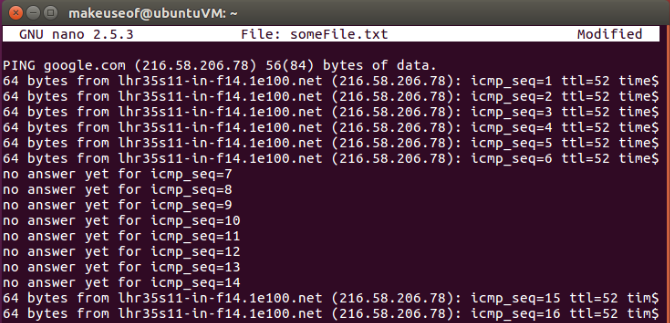
Zgornji podatki, prikazani v besedilni datoteki, jasno kažejo, kje je padla omrežna povezava. Če imate nenavadne težave z omrežjem, vam lahko s preprostim poskusom odpravite nekatere možnosti. Na primer, če bi ping ping tekel proti napravi v vašem lokalnem omrežju in je ni bilo padli odgovori, toda isti poskus v naslovu na internetu kaže, da je nekaj padlo paketi. Obstaja velika verjetnost, da je z računalniško strojno opremo v redu, vendar bo naprava, ki se povezuje na internet, morda potrebovala nadaljnji pregled.

2. Nov ukaz ip
Če ste bili ljubitelj ukaza ifconfig (ki se uporablja za iskanje IP naslova vaše naprave, ki je bil uporabno za oddaljene povezave Kako vzpostaviti dostop do oddaljenega namizja do Ubuntuja iz WindowsŽelite oddaljeni dostop do domačega računalnika Ubuntu z druge lokacije? Spodaj je opisano, kako dostopati do Ubuntuja iz Windows. Preberi več ), morda bi vas zanimalo, če ga je nadomestil njegov, hladnejši in bolj celovit mlajši brat. Medtem ko je med predmeti in možnostmi, ki jih lahko izbirate, je nekaj skupnih ukazov, ki vam bodo pomagali pri postopnem opuščanju ifconfig-a.
ip naslov kažejo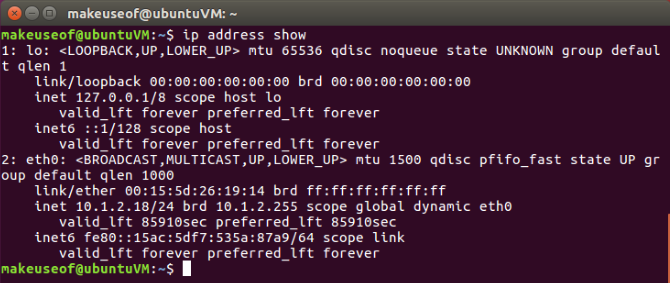
Očitno vam to prikazuje IP naslove vseh vmesnikov, ki jih imajo vaše naprave. To bo glavni ukaz, ki se uporablja za zamenjavo ifconfig:
ip nastavite povezavo DEVICE navzdolip povezava nastavi DEVICE gorPodobno kot v primeru ifconfig DEVICE navzdol ali ifconfig DEVICE navzgor, lahko stanje naprav nastavite navzgor ali navzdol. Preprosto zamenjajte napravo z vmesnikom, v katerem želite spremeniti stanje.

3. Prenesite datoteko z interneta
Odprite spletni brskalnik, se pomaknite do strani, kliknite povezavo za prenos. To je način za prenos datoteke, kajne?
Ne!
Uporaba curl ali wget, datoteko lahko enostavno prenesete, ne da bi zapustili toplo, prijetno vzdušje vašo terminalsko sejo 4 načine, kako se sami naučiti terminalskih ukazovČe želite postati pravi mojster Linuxa, je dobro imeti nekaj terminalskega znanja. Tukaj lahko uporabite metode, da začnete sami poučevati. Preberi več .
curl -O https://www.openssl.org/source/openssl-1.0.2l.tar.gz
wget https://www.openssl.org/source/openssl-1.0.2l.tar.gzOba zgornja ukaza bosta v bistvu dosegla enak rezultat. wget ima pomembno plat, ki se prenaša rekurzivno v primerjavi z curl. Čeprav je zmagovalec v kategoriji "Protokoli, ki so podprti", je curl z dolgim strelom. Za primerjavo: curl podpira naslednje protokole…

…medtem wget podpira HTTP, HTTPS in FTP. To nikakor ni dokončna primerjava obeh ukazov. In glede na vaš primer uporabe se lahko vaša kilometrina razlikuje. Razumevanje in uporaba wget vam bo pomagal uporabiti nekaj lepotnih trikov za prenos Obvladovanje wget-a in učenje nekaterih čednih trikov za prenosVčasih preprosto ni dovolj, da spletno mesto shranite lokalno iz svojega brskalnika. Včasih potrebuješ malo več moči. Za to obstaja lepo majhno orodje ukazne vrstice, imenovano Wget. Wget je ... Preberi več .
4. Pridobite nov naslov IP
Če želite sprostiti svoj IP naslov in od vašega izdati novega DHCP strežnik Pojasnjena DHCP: Namestitev in konfiguriranje brezplačnega strežnika DHCP [Linux] Preberi več lahko uporabiš dhclient:
dhclient -rUporaba dhclient s -r možnost sprosti vaš naslov IP:
dhclientIzpustitev -r bo vaš DHCP izdal nov naslov IP glede na konfiguracijo.


5. Pridobite več informacij o spletnem mestu
Medtem ko kdo je ukaza ni mogoče privzeto odposlati z vašo distribucijo Linuxa. Zelo koristno je, če si lahko ogledate, kaj je zapisano na spletnem mestu, neposredno iz ukazne vrstice. Za namestitev kdo je zaženite naslednje ukaze:
apt-get update. apt-get namestite whoisKo imaš enkrat kdo je nameščeno lahko preprosto poizvedate katero koli ime domene, če želite dobiti več informacij:
whois makeuseof.com
Omrežni ukazi na terminalu: Preprosto!
Ne glede na to, ali ste zaklenjeni v ukazni vrstici ali uporabljate emulator terminala, so besedilni ukazi za težave z omrežjem učinkovitejši od točk in kliknite. Zlasti so odzivi bolj podrobni in koristni.
Če želite hkrati izvajati več ukazov, si oglejte, kako lahko večopravilnost na Linux terminalu z zaslonom Kako do večopravilnosti na terminalu Linux z zaslonomŽelite povečati produktivnost svoje ukazne vrstice? Zaslon GNU olajša izvajanje več terminskih sej. Preberi več .
Yusuf želi živeti v svetu, napolnjenem z inovativnimi podjetji, pametnimi telefoni, ki jih obdaja temna pražena kava, in računalniki s hidrofobnimi polji moči, ki dodatno odbijajo prah. Kot poslovni analitik in diplomant Tehniške univerze v Durbanu z več kot 10-letnimi izkušnjami v hitro rastoči tehnološki industriji uživa kot srednji človek med...

